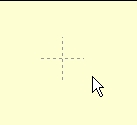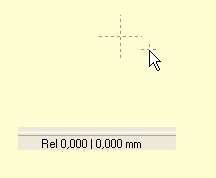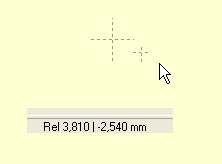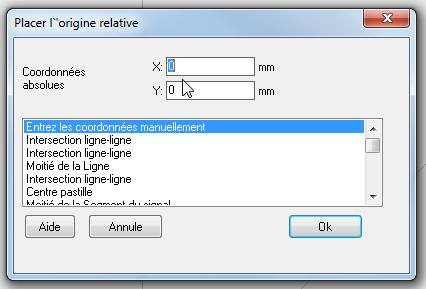Origine : Différence entre versions
(→Coordonnées absolues, limites, résolution) |
(→Coordonnées relatives) |
||
| Ligne 19 : | Ligne 19 : | ||
| − | Un point relatif d'origine supplémentaire peut être | + | Un point relatif d'origine supplémentaire peut être créé facilement dans le schéma ou PCB. <br> |
| + | Placez le curseur à la position désirée et pressez le bouton '''[Home]''' (= '''[Pos 1]'''). <br> | ||
| + | Maintenant vous avez créé un point relatif d'origine, vous pouvez le voir dans la [[barre d'état]], "Abs" change au "Rel"<br><br> | ||
| Ligne 27 : | Ligne 29 : | ||
| − | + | Voilà un point relatif d'origine. Les coordonnées du curseur indiquées dans la [[barre d'état]] sont causées par le point relatif d'origine, , "Abs" changes to "Rel".<br><br> | |
| Ligne 38 : | Ligne 40 : | ||
[[Image:nullpunkt5_f.png|none]]<br><br> | [[Image:nullpunkt5_f.png|none]]<br><br> | ||
| − | |||
| − | |||
== Eteignez l'origine relative et retournez à l'origine absolue == | == Eteignez l'origine relative et retournez à l'origine absolue == | ||
Version du 24 octobre 2014 à 13:29
voir aussi: Coordonnées
Coordonnées absolues, limites, résolution
Après avoir ouvert TARGET 3001! vous voyez le point absolu d'origine comme suit:
Le zéro absolu est placé au centre d'une zone de 1,2 x 1,2 mètres (= 47,24 pouces carrés). Ainsi, les coordonnées de + / - 60 centimètres en X et Y direction peuvent être atteintes. Si vous effectuez un zoom arrière, vous verrez la fine pointe de la zone de dessin complet comme un carré. Les coordonnées du curseur sont indiquées dans la barre d'état relativement absolu au point d'origine (voir en bas de l'écran):
La véritable résolution interne en TARGET 3001! est 1 nm = 1/1.000.000 mm. Le dialogue grille permet le réglage de l'unité: mil, pouces, mm, et nm μm. En outre, le déplacement du curseur sur les mesures de coordonnées peuvent être définies ici. D'autres paramètres de l'écran veuillez entrer dans la boîte de dialogue Réglages.
Coordonnées relatives
Un point relatif d'origine supplémentaire peut être créé facilement dans le schéma ou PCB.
Placez le curseur à la position désirée et pressez le bouton [Home] (= [Pos 1]).
Maintenant vous avez créé un point relatif d'origine, vous pouvez le voir dans la barre d'état, "Abs" change au "Rel"
Voilà un point relatif d'origine. Les coordonnées du curseur indiquées dans la barre d'état sont causées par le point relatif d'origine, , "Abs" changes to "Rel".
Si vous voulez insérer votre origine relative à la main, veuillez appuyer les boutons [CONTR]+[Pos1] et le dialogue suivant permet les réglages:
Eteignez l'origine relative et retournez à l'origine absolue
Pressez la touche [Home] (=[Pos 1]) encore une fois (si vous mouvez la souris, appuyez deux fois), retournez aux coordonnées absolues ça veut dire le point relatif d'origne disparaît. Si vous appuyez deux fois [HOME] sur la même position du curseur, vous retournez aux coordonnées "absolues".
.